Snadný a rychlý průvodce rootnutím systému Android

Po rootnutí telefonu s Androidem máte plný přístup k systému a můžete spouštět mnoho typů aplikací, které vyžadují root přístup.
Se všemi nejnovějšími telefony získáte dostatek úložného prostoru. Pro některé z nás je to však méně. Ať už máte starý nebo nový telefon, plné úložiště může způsobit, že váš telefon bude náchylný k mnoha problémům. Pomalá rychlost, visící aplikace, náhlé přerušení akcí a přeplněný úložný prostor . Člověk musí udržovat svá zařízení v čistotě, aby byla přístupná a mohli se k dokumentu dostat včas. Pokud se chcete dozvědět, jak ušetřit maximální úložný prostor v systému Android, přečtěte si následující tipy:
Proč se úložiště telefonu Android stále zaplňuje?
Pokud si tuto otázku kladete, řekněme vám její důvod. Když se o telefon nestaráte a nevyčistíte jeho paměť včas, bude nepořádek. Neustálé stahování a přenos souborů vytváří v telefonu mnoho duplicitních souborů . Pravidelné používání také zaplňuje úložiště systémovou mezipamětí a mezipamětí aplikací. Pokud nadbytečné aplikace neodstraníte, bude to opět zabírat vaši paměť.
Jak opravím plné úložiště na svém Androidu?
Pokud čelíte úplnému úložišti na vašem Androidu, musíte nejprve začít s čištěním nepotřebných dat z něj. Smart phone cleaner je jednou z takových aplikací, která vám pomůže dosáhnout tohoto úkolu přesně za pár minut. Je to také velmi lehká aplikace a lze ji snadno vtlačit do zařízení, jakmile dodržíte všechny kroky uvedené v další části.
Jak mohu uvolnit úložný prostor na mém Androidu
Díky praxi uklidnění zařízení Android se můžete zachránit před problémem s plným úložištěm. Dáme vám několik tipů, které můžete použít k uvolnění místa v systému
Android.
Pokud se často potýkáte s problémem plného úložiště telefonu, měli byste použít tyto tipy.
Pojďme se podrobněji zabývat body, jak uvolnit místo v systému Android:
Přečtěte si také: Jak zkontrolovat využití dat a sledovat rychlost internetu v systému Android.
1. Přesunout data
Pokud máte v zařízení možnost SD karty, můžete ji použít k přesunutí dat, abyste uvolnili místo v systému Android. Pokud ne, vždy můžete přejít na možnost přenosu dat na jiná zařízení, externí disky. Nejúčinnějším řešením je ale přesun dat do cloudového úložiště. Jakmile nahrajete data do cloudového úložiště, můžete je smazat ze svého zařízení Android. Tímto způsobem můžete přistupovat k datům ze svého účtu na jakékoli platformě a také nezabírá úložný prostor na žádném zařízení. Jedná se o efektivní způsob, jak uvolnit místo v telefonu.
2. Odstraňte duplikáty
Jako jeden z hlavních důvodů, proč zaplnit úložiště telefonu, duplikáty nalezené v telefonech často dělají chaos. Proto je nutné je odstranit a telefon roztřídit a takto vyčistit vnitřní úložiště na Androidu. My v Systweak doporučujeme nejlepší čisticí řešení pro váš telefon. Čistič chytrých telefonů, který si oblíbily miliony lidí, je aplikace pro Android, která dokáže vyčistit váš telefon a zvýšit výkon . Tím se v telefonu rychle naskenují duplikáty a odstraní je jedním kliknutím.
Krok 1: Otevřete aplikaci a okamžitě zahájí skenování. Zobrazí se vám zaplněný úložný prostor. Pod ním uvidíte sekci Duplikáty; klepněte na něj.
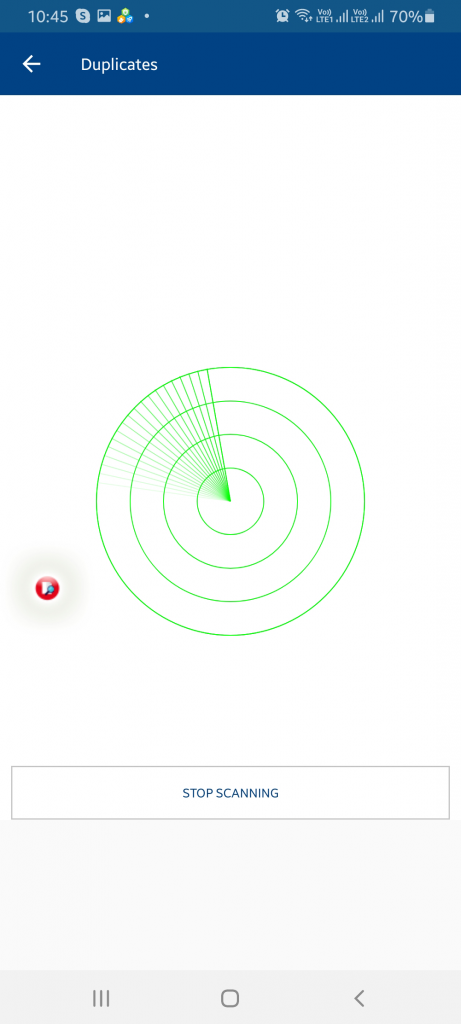
Proběhne skenování vnitřního úložiště telefonu. Poté shromáždí všechna data a vytvoří výsledky v různých částech.
Krok 2: Projděte si každou skupinu, protože obsahuje podobné a přesné duplikáty.
Pro vaše pohodlí je jeden soubor ponechán neoznačený a zbytek je označen, takže můžete jednoduše kliknout na Smazat nyní a zbavit se ho.
Přečtěte si také: Jak mohou aplikace hibernace pomoci zvýšit výkon Androidu.
3. Vyčistěte odpadky
Postupem času telefony shromažďují spoustu dočasných souborů a souborů mezipaměti z používání aplikace a systému. Je nutné jej přesně vyjmout z telefonu, aby se uvolnilo úložiště telefonu. Abychom se to naučili, opět si vezmeme na pomoc aplikaci – čistič chytrých telefonů.
Krok 1: Otevřete aplikaci. Nyní klepněte na ikonu Nevyžádané. Tím se začnou počítat nevyžádané soubory z interního úložiště vašeho zařízení Android.
Krok 2: Kliknutím na Vyčistit nyní odstraníte označené soubory z telefonu.
Tento proces je nejjednodušší způsob, jak odstranit nevyžádané položky z vašeho Androidu . Používání čističe chytrých telefonů vám pomůže vyhnout se chybám způsobeným ručním čištěním.
Závěr
S pomocí čističe chytrých telefonů se můžete naučit, jak efektivně uvolnit Android. Jedná se o řešení typu vše v jednom, které zvýší výkon vašeho telefonu a ochrání jej před nepořádkem. Vyřeší to váš problém s telefony zaplněnými nevyžádanými věcmi tím, že je smažete. Čištění aplikace slouží nejlépe jako řešení ukládání maximální úložný prostor na Android. Stáhněte si ji nyní z odkazu níže.
Doufáme, že vám to pomůže uvolnit místo v systému Android. Rádi bychom znali vaše názory na tento příspěvek, aby byl užitečnější. Vaše návrhy a komentáře jsou vítány v sekci komentářů níže. Sdílejte informace se svými přáteli a ostatními sdílením článku na sociálních sítích.
Rádi vás slyšíme!
Jsme na Facebooku, Twitteru, LinkedIn a YouTube. Máte-li jakékoli dotazy nebo návrhy, dejte nám vědět v sekci komentářů níže. Rádi se vám ozveme s řešením. Pravidelně zveřejňujeme tipy a triky spolu s odpověďmi na běžné problémy související s technologiemi. Zapněte upozornění, abyste dostávali pravidelné aktualizace ze světa technologií.
Související témata:
10+ nejlepších aplikací pro nahrávání obrazovky pro Android se zvukem (zdarma a placené)
Po rootnutí telefonu s Androidem máte plný přístup k systému a můžete spouštět mnoho typů aplikací, které vyžadují root přístup.
Tlačítka na vašem telefonu s Androidem neslouží jen k nastavení hlasitosti nebo probuzení obrazovky. S několika jednoduchými úpravami se z nich mohou stát zkratky pro rychlé pořízení fotografie, přeskakování skladeb, spouštění aplikací nebo dokonce aktivaci nouzových funkcí.
Pokud jste si v práci nechali notebook a musíte poslat šéfovi naléhavou zprávu, co byste měli dělat? Použijte svůj chytrý telefon. Ještě sofistikovanější je proměnit telefon v počítač pro snazší multitasking.
Android 16 má widgety pro zamykací obrazovku, které vám umožňují měnit zamykací obrazovku dle libosti, díky čemuž je zamykací obrazovka mnohem užitečnější.
Režim Obraz v obraze v systému Android vám pomůže zmenšit video a sledovat ho v režimu obraz v obraze, takže video budete moci sledovat v jiném rozhraní, abyste mohli dělat i jiné věci.
Úprava videí na Androidu bude snadná díky nejlepším aplikacím a softwaru pro úpravu videa, které uvádíme v tomto článku. Ujistěte se, že budete mít krásné, kouzelné a elegantní fotografie, které můžete sdílet s přáteli na Facebooku nebo Instagramu.
Android Debug Bridge (ADB) je výkonný a všestranný nástroj, který vám umožňuje dělat mnoho věcí, jako je vyhledávání protokolů, instalace a odinstalace aplikací, přenos souborů, rootování a flashování vlastních ROM, vytváření záloh zařízení.
S aplikacemi s automatickým klikáním. Při hraní her, používání aplikací nebo úkolů dostupných na zařízení nebudete muset dělat mnoho.
I když neexistuje žádné magické řešení, malé změny ve způsobu nabíjení, používání a skladování zařízení mohou výrazně zpomalit opotřebení baterie.
Telefon, který si mnoho lidí v současnosti oblíbilo, je OnePlus 13, protože kromě špičkového hardwaru disponuje také funkcí, která existuje již desítky let: infračerveným senzorem (IR Blaster).







